Desde esta pantalla podemos descargar y activar el CAF (Código de Asignación de Folios) que otorga el SII para la emisión de documentos tributarios electrónicos. Habilitado para las empresas que tienen Facturación Electrónica dentro de Laudus.
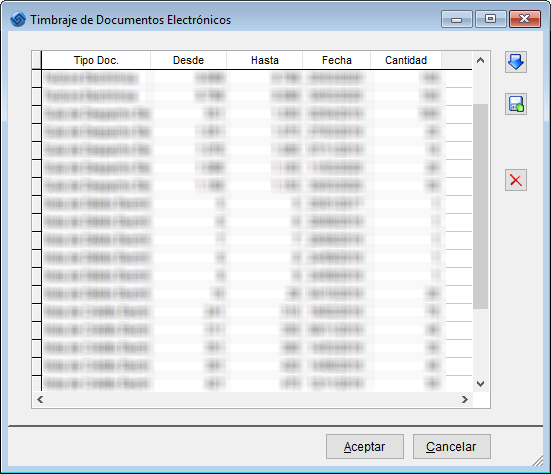
Los botones laterales que muestra la pantalla:
![]() Asistente para descarga automática de CAF
Asistente para descarga automática de CAF
![]() Importador de CAF. Se utiliza para importar en Laudus un archivo CAF que se descargo de forma manual desde la página del SII, por ejemplo una Reobtención de folios. Permite ingresar los folios autorizados de los distintos tipos de documentos electrónicos, el rango de numeración y la fecha en que el SII autorizó el archivo. Una vez presionado dicho botón, Laudus solicitará la ubicación del archivo entregado por el SII en extensión .XML, el cual debió haber sido guardado previamente por el usuario en la carpeta CAF.
Importador de CAF. Se utiliza para importar en Laudus un archivo CAF que se descargo de forma manual desde la página del SII, por ejemplo una Reobtención de folios. Permite ingresar los folios autorizados de los distintos tipos de documentos electrónicos, el rango de numeración y la fecha en que el SII autorizó el archivo. Una vez presionado dicho botón, Laudus solicitará la ubicación del archivo entregado por el SII en extensión .XML, el cual debió haber sido guardado previamente por el usuario en la carpeta CAF.
Revise en nuestro Centro de Formación en Youtube "Como descargar folios de documentos electrónicos" y en el caso de trabajar de forma remota en nuestros servidores, también le puede interesar "Subir Timbraje electrónico"
Para comenzar debe seleccionar el botón lateral ![]() con el cual traerá el asistente para comenzar la descarga de CAF y que consiste en 3 pasos:
con el cual traerá el asistente para comenzar la descarga de CAF y que consiste en 3 pasos:
1.- Timbraje de Documentos Electrónicos
En Tipo de Documento a timbrar debe seleccionar desde el desplegable el documento electrónico que necesita descargar. En el desplegable aparecerán solo los documentos tributarios elecctrónicos autorizados para su empresa.
Luego seleccione botón Siguiente
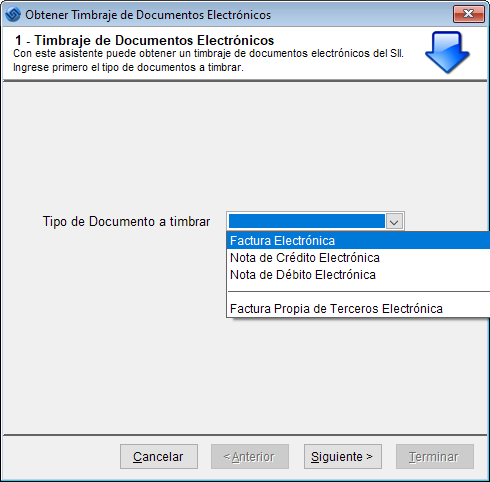
2.- Especifique el número de documentos que desea timbrar
Máximo autorizado a timbrar por el SII: es la cantidad máxima que el SII autoriza a timbrar o descargar
Número documentos que desea timbrar: es la cantidad de documentos a descargar y que no pueden ser superior al máximo autorizado por el SII. Recuerde que sus documentos tributarios tienen una vigencia para poder ser utilizados.
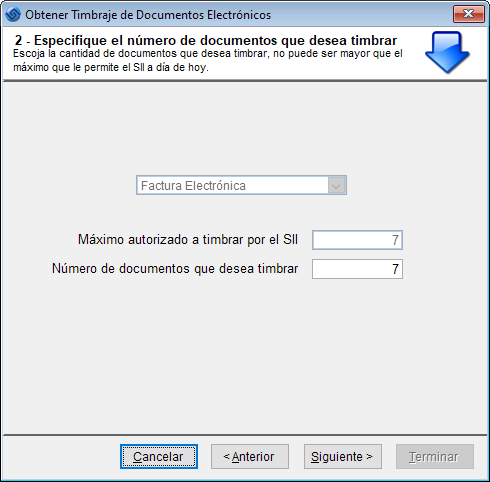
3.- Documentos Timbrados
Ya en esta pantalla se termina el proceso y nos indica el detalle de los documentos timbrados. Al seleccionar Terminar ya esta en condiciones para generar un nuevo documento de ventas.
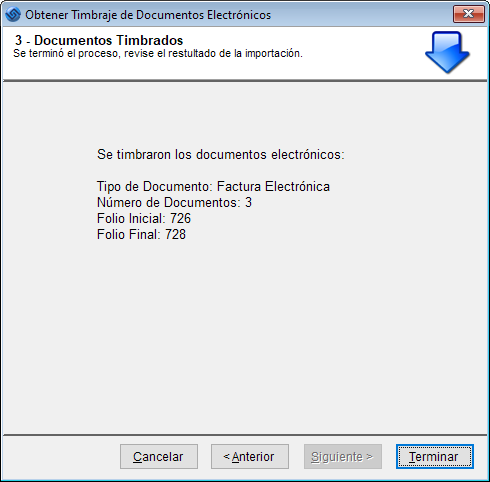
Luego de terminar el proceso volverá a la pantalla orginal de timbraje donde verá el histórico de los documentos descargados y en que fecha, no olvide dar aceptar para confirmar el nuevo timbraje.
Información Adicional
También puede complementar la información presentada en esta pantalla visitando nuestro Canal de Youtube.
A continuación le invitamos a visitar nuestros videos relacionados:
•Como descargar folios de documentos electrónicos.
•Subir timbrajes electrónicos (CAF) para clientes en remoto.
•Timbraje de documentos electrónicos.